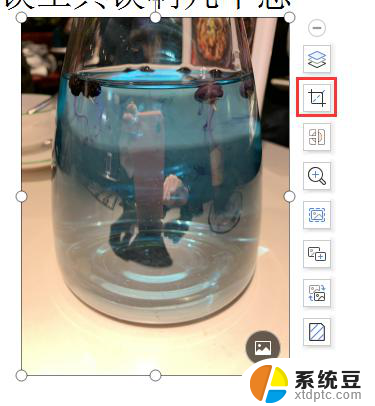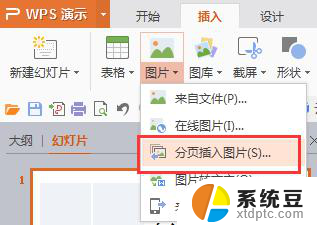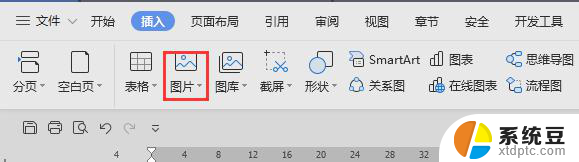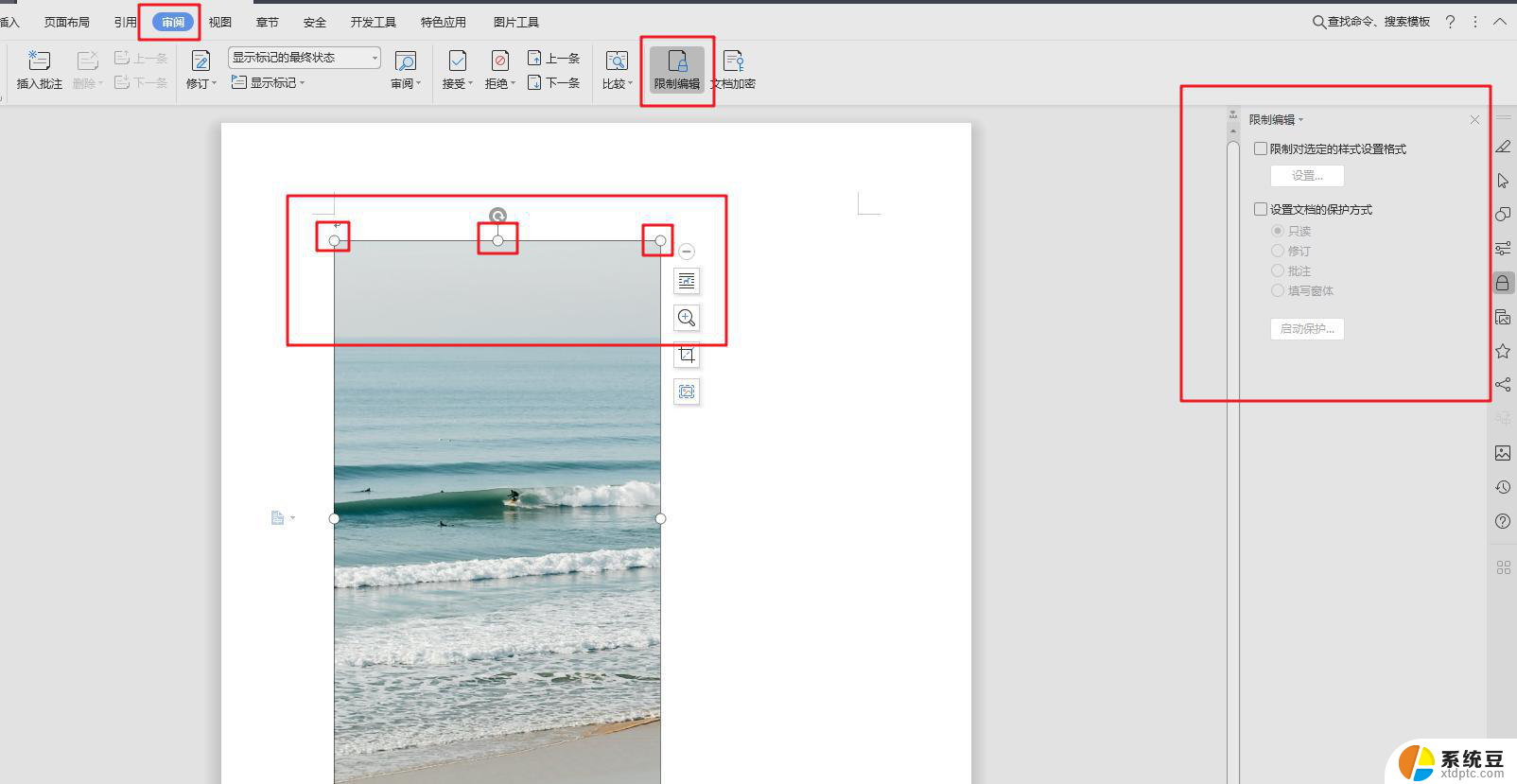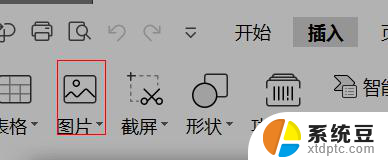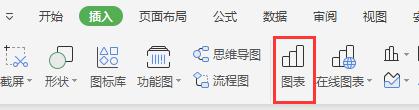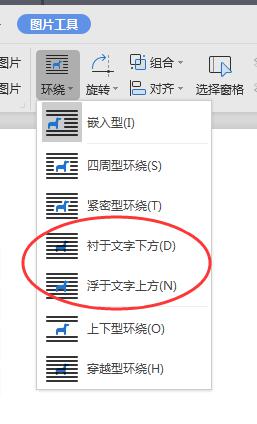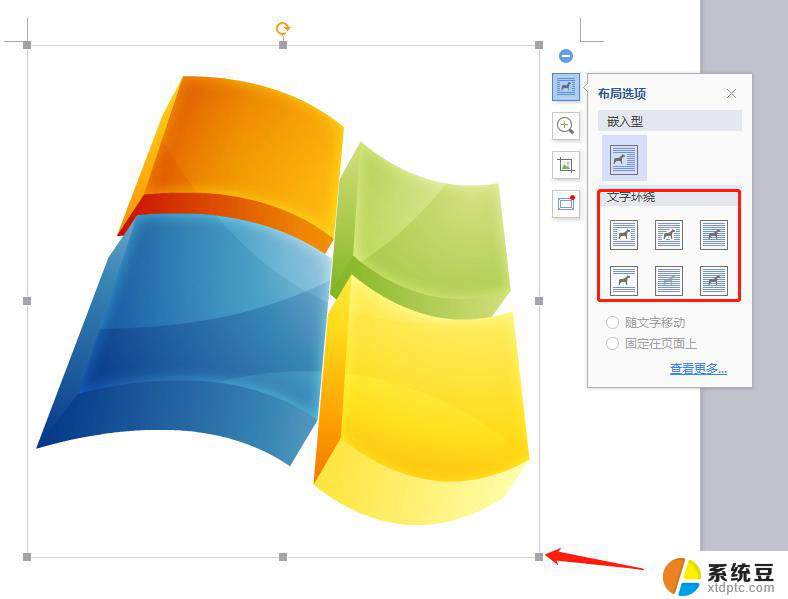wps如何在批注中插入图片 如何在wps批注中插入图片
更新时间:2024-02-04 08:55:20作者:xiaoliu
wps办公软件是一款功能强大的办公工具,批注功能在编辑文档时起到了很大的作用,而在批注中插入图片,更是让文档变得更加生动丰富。要在wps批注中插入图片,首先需要打开批注工具,在批注框中选择要插入图片的位置,然后点击插入图片按钮,选择要插入的图片文件即可。通过这种方式,我们可以在批注中直接显示图片,方便对文档进行更加详细的说明和标注。wps批注中插入图片的功能,大大提高了文档编辑的效率和质量,让我们的工作更加便捷高效。

点击功能区审阅--插入批注,插入批注后,点击批注--右键--设置批注格式--颜色与线条--颜色--填充效果--图片--选择图片即可。
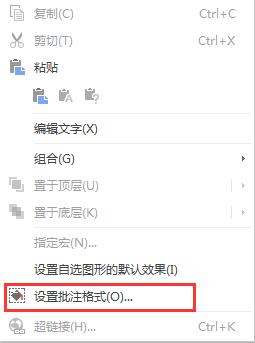
以上是wps如何在批注中插入图片的全部内容,希望这些步骤能够对需要的用户有所帮助。